- 公開日:
- 更新日:
Officeのバージョンを確認する方法
「今使用しているOfficeのバージョンを確認したいけど、調べ方はどうやるの?」と疑問に思っていませんか?
本記事では、Windows 10とMacでOfficeのバージョンを確認する方法と、バージョンに関する疑問について解説します。
Officeのバージョン情報を確認する方法
このセクションでは、Microsoft Officeのバージョン情報を調べる方法についてご紹介します。
Windows 10でOfficeのバージョンを確認する
このセクションでは、Windows 10でOfficeのバージョンを確認する方法をご紹介します。
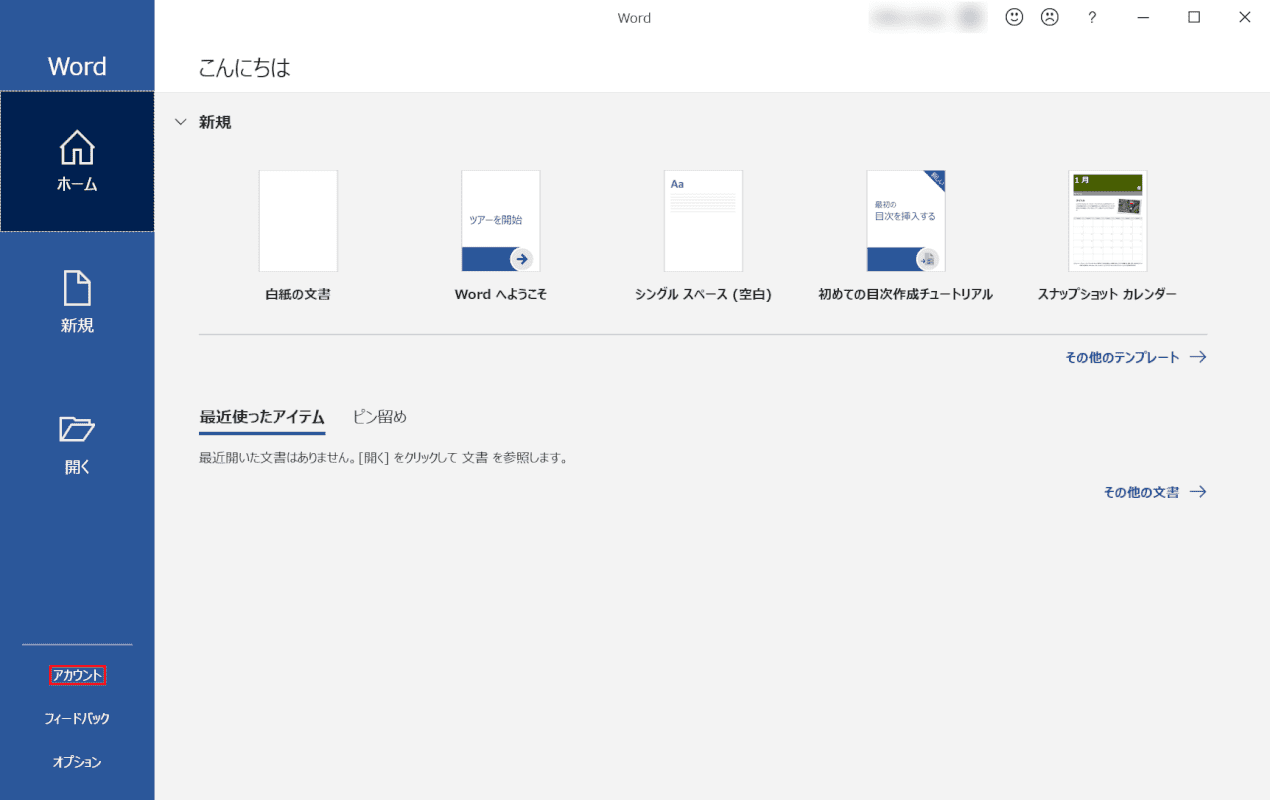
バージョンを確認したいOfficeのアプリを起動し、【アカウント】を選択します。
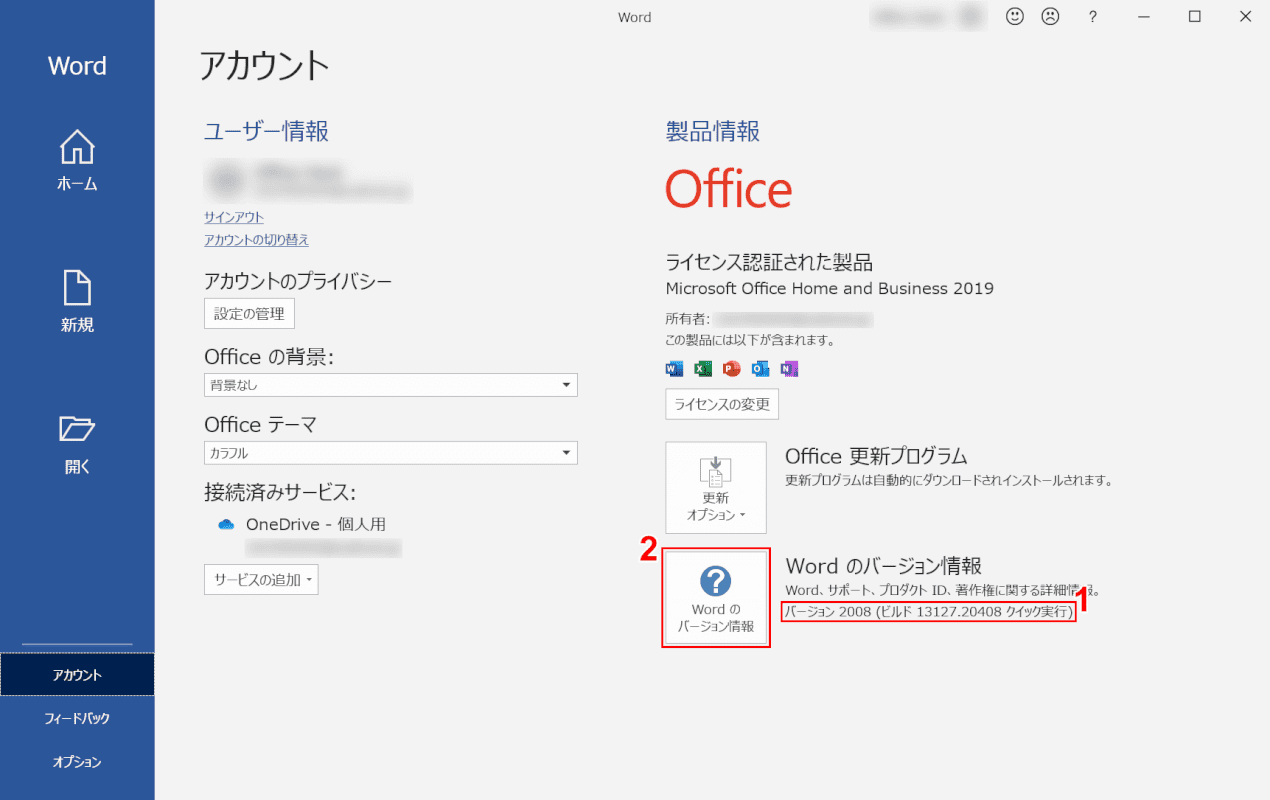
①「赤枠内」にバージョン情報の記載がありますので、ご確認ください。
より詳しいバージョン情報をご覧になりたい方は、②【Word のバージョン情報】ボタンを押します。
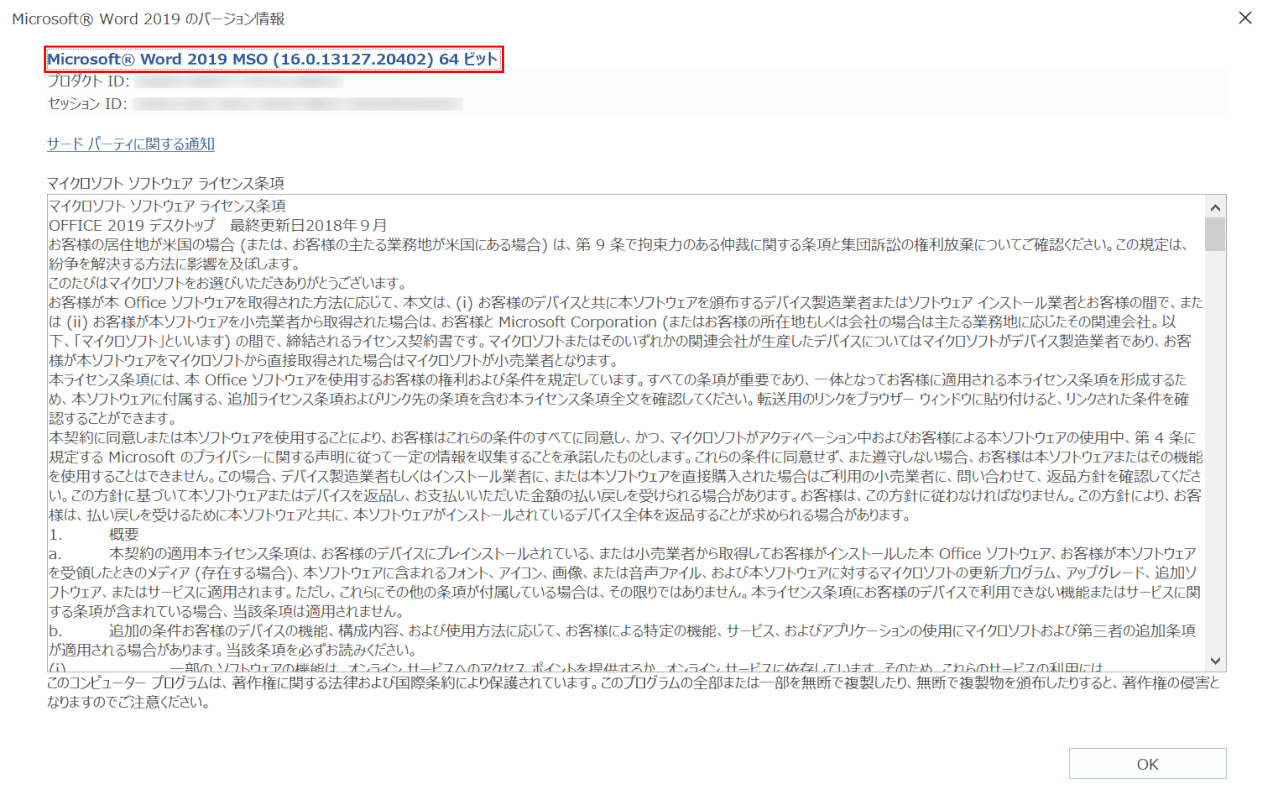
「Microsoft🄬 Word 2019 のバージョン情報」ダイアログボックスが表示されました。
「赤枠内」により詳しいバージョン情報が記載されています。
今回はWordを使用しましたが、ExcelやPowerPointの場合も確認方法は同じです。
Office for Macのバージョンを確認する
このセクションでは、MacでOfficeのバージョンを確認する方法をご紹介します。
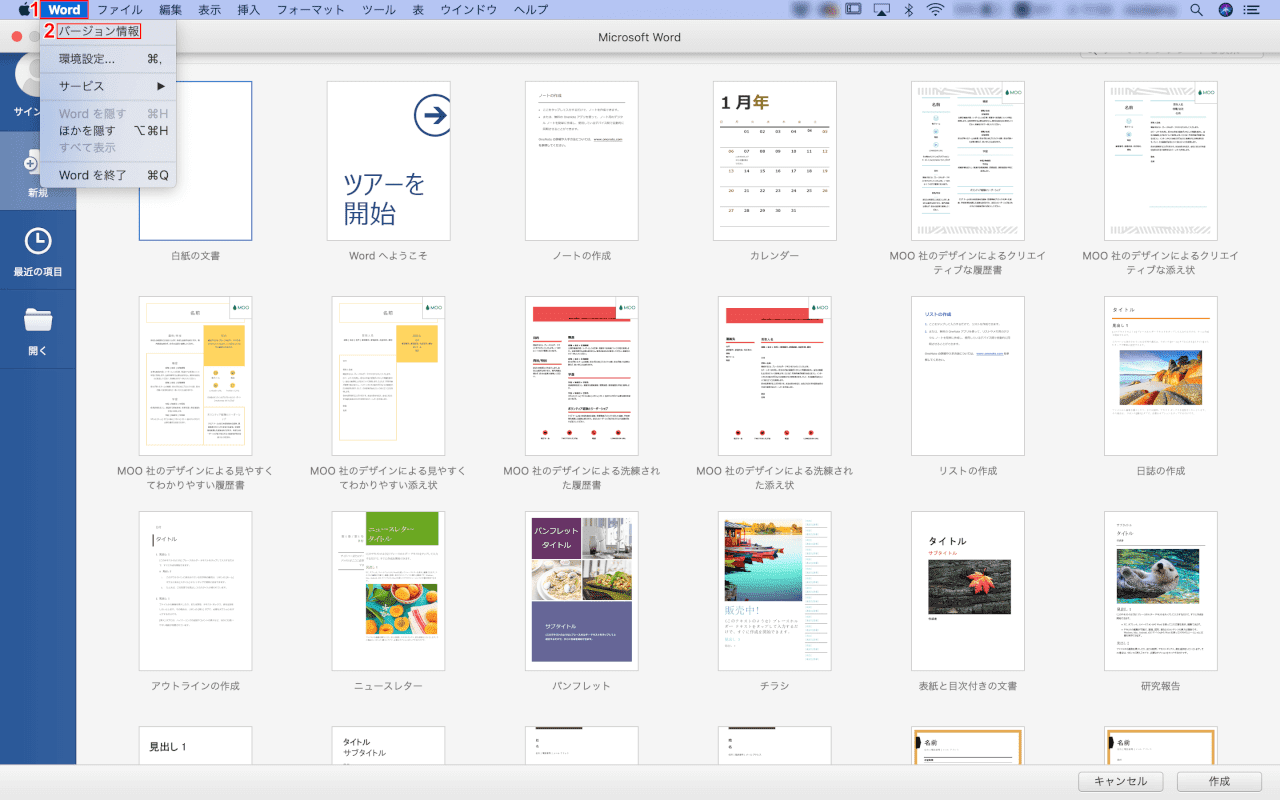
バージョンを確認したいOfficeのアプリを起動します。
①【バージョンを確認したいOfficeの名称(例:Word)】タブ、②【バージョン情報】の順に選択します。
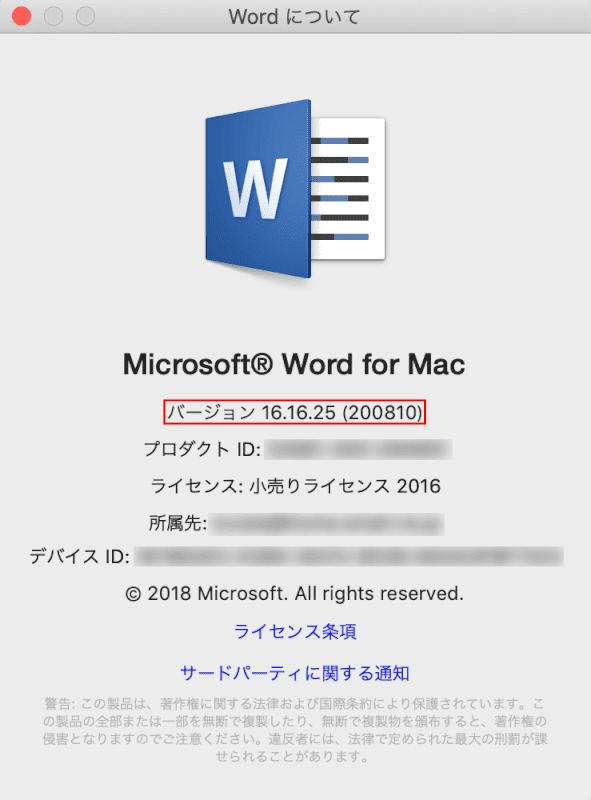
「Word について」ダイアログボックスが表示されました。
「赤枠内」にバージョン情報が記載されています。
今回はWordを使用しましたが、ExcelやPowerPointの場合も確認方法は同じです。
Microsoft 365 Wordのバージョンを確認する

Microsoft 365 Wordを起動し、【アカウント】を選択します。
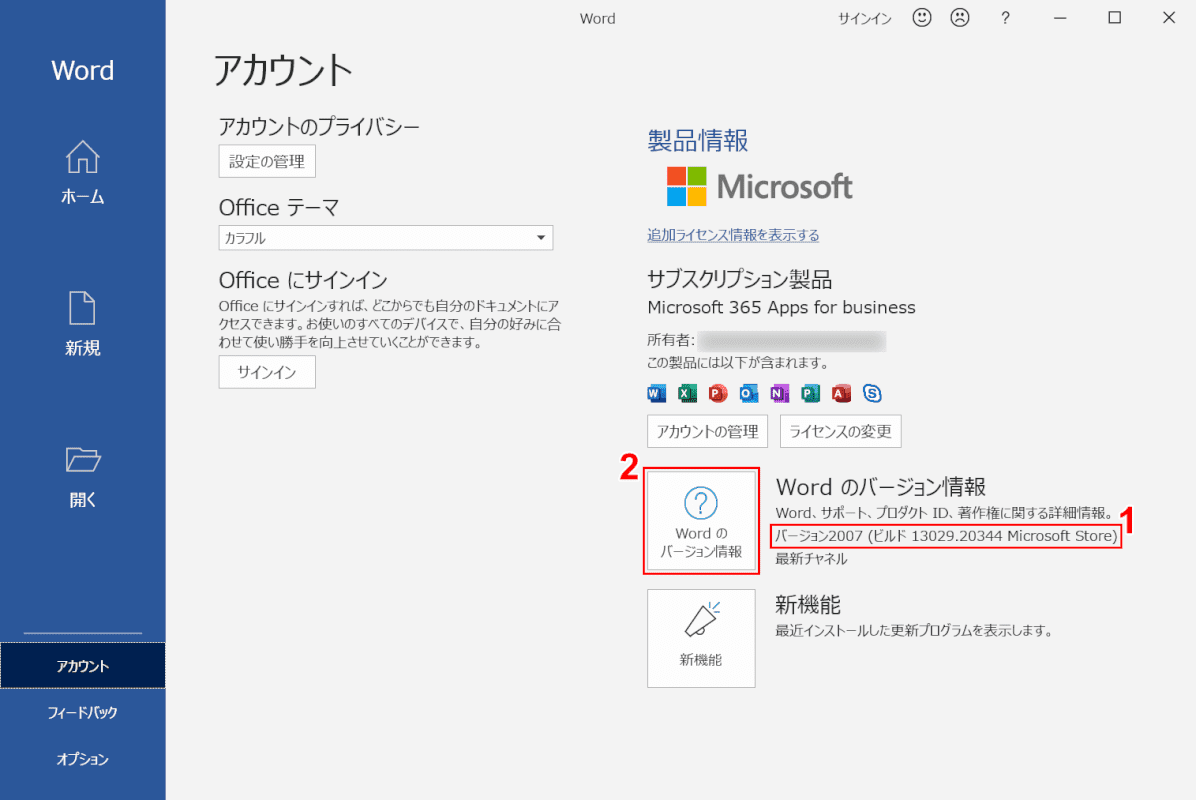
①「赤枠内」にバージョン情報の記載がありますので、ご確認ください。
より詳しいバージョン情報をご覧になりたい方は、②【Word のバージョン情報】ボタンを押します。
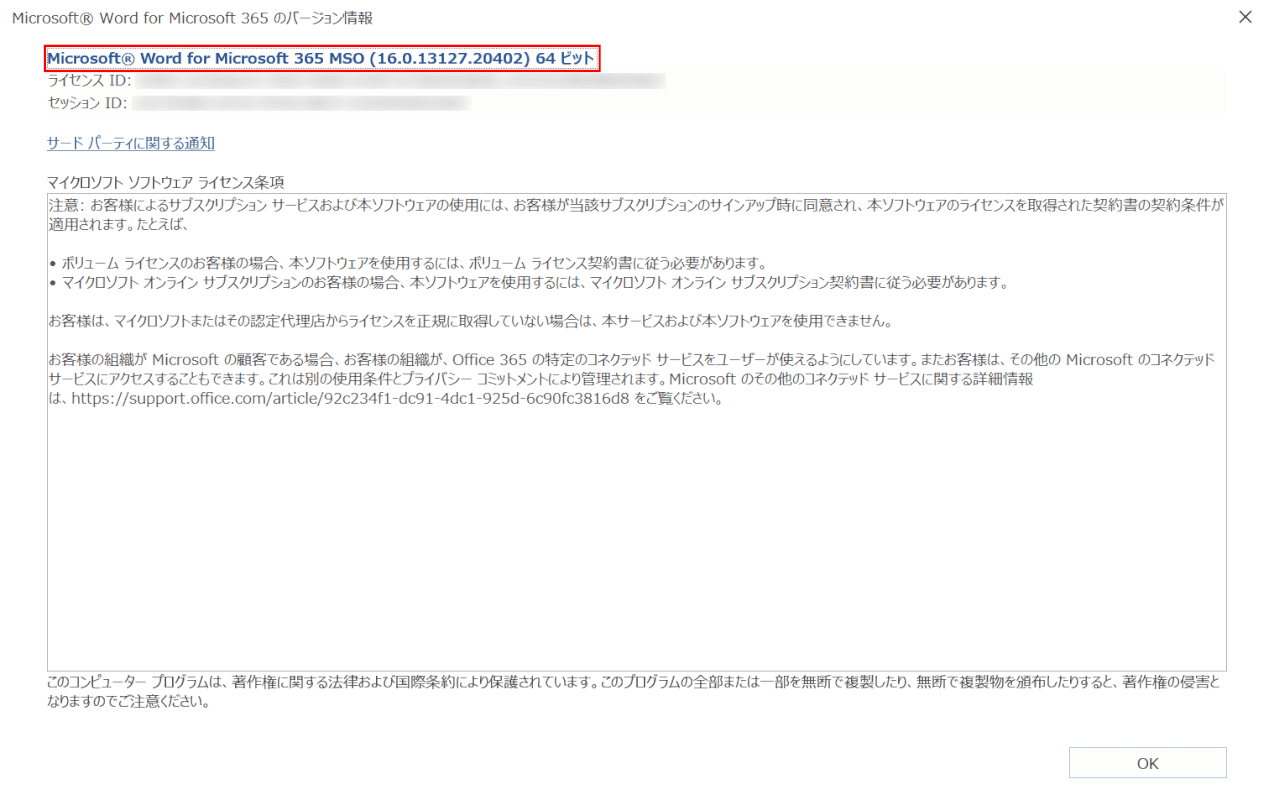
「Microsoft🄬 Word for Microsoft 365 のバージョン情報」ダイアログボックスが表示されました。
「赤枠内」により詳しいバージョン情報が記載されています。
Microsoft 365 Excelのバージョンを確認する
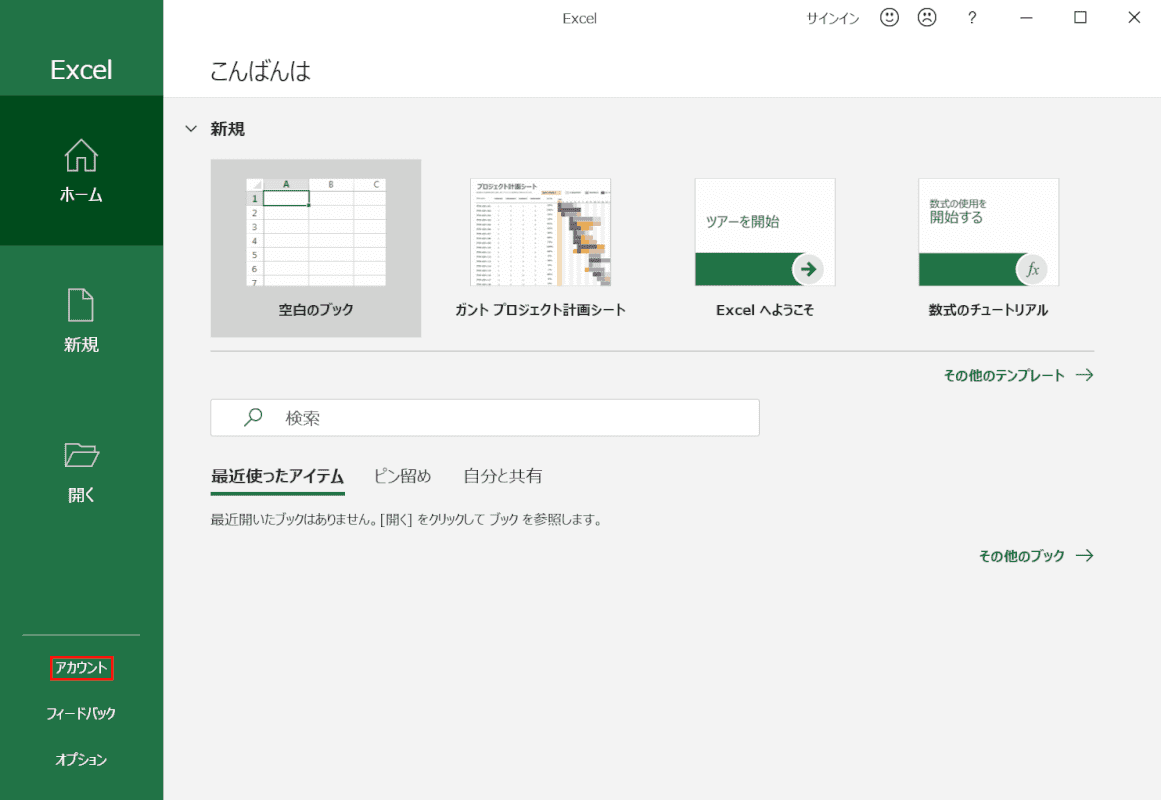
Microsoft 365 Excelを起動し、【アカウント】を選択します。

①「赤枠内」にバージョン情報の記載がありますので、ご確認ください。
より詳しいバージョン情報をご覧になりたい方は、②【Excel のバージョン情報】ボタンを押します。
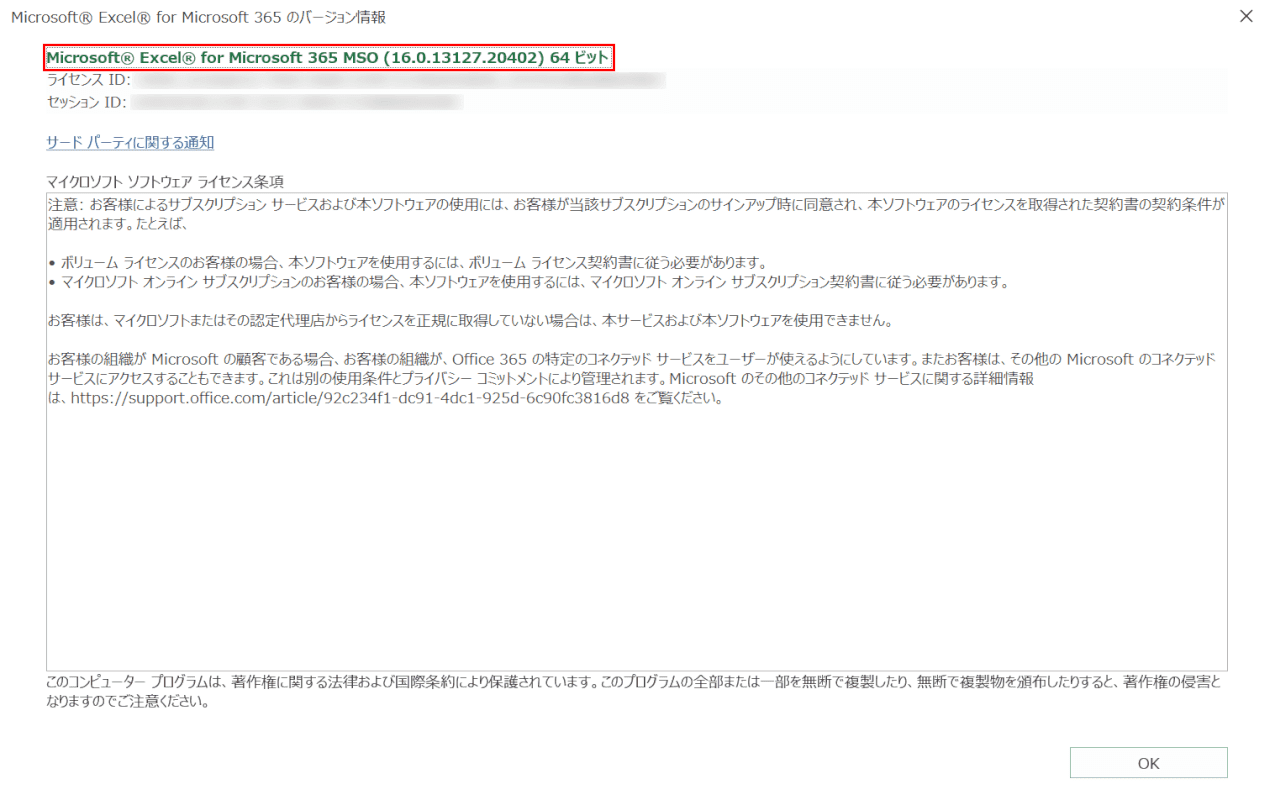
「Microsoft🄬 Excel🄬 for Microsoft 365 のバージョン情報」ダイアログボックスが表示されました。
「赤枠内」により詳しいバージョン情報が記載されています。
Officeバージョンのサポート期限一覧
下記表では、Office 2007以降のバージョンとサポート期限の違いを一覧にしています。
| Office 2019 | Office 2016 | Office 2013 | Office 2010 | Office 2007 | |
|---|---|---|---|---|---|
| ライフサイクルの開始日 | 2018年9月24日 | 2015年9月22日 | 2014年2月25日 | 2013年7月23日 | 2011年10月25日 |
| メインストリームサポートの終了日 | 2023年10月10日 | 2020年10月13日 | 2018年4月10日 | 2015年10月13日 | 2012年10月09日 |
| 延長サポートの 終了日 | 2025年10月14日 | 2025年10月14日 | 2023年4月11日 | 2020年10月13日 | 2017年10月10日 |
より詳細なサポート期限については、下記の記事をご参照ください。
MS Office 2010/2013/2016/2019のサポート期限はいつまで?
Officeのバージョンアップ方法
Officeをバージョンアップするには、新しいバージョンの製品を再度購入し直す必要があります。
サポートが終了したソフトウェアを使い続けることは、ウイルスの感染やフィッシング詐欺の被害、個人情報漏えいなどの危険性が高まりますので、お使いのOfficeのサポートが終了した場合は、速やかに新しいバージョンへ移行することをおすすめします。

Microsoft Office Home 2024(最新 永続版)|オンラインコード版|Windows11、10/mac対応|PC2台
最新版Officeについては、下記の記事をご参照ください。
Microsoft Office 2019(永続ライセンス)の価格/内容の全種類比較
Microsoft Office 365とは?プランの機能/価格など徹底比較
Officeのバージョンに関する疑問
このセクションでは、Officeのバージョンに関する疑問について解説します。
バージョン違いは共存できる?
Officeのバージョン違いはインストール方式が同じ場合、同一PCには共存ができないようです。
例えば、Office 2013やOffice 2016はOffice 2019とインストール方式が同じため、同一PCには共存できません。しかしOffice 2010はインストール方式が違うため、共存が可能です。
詳細に関しては、公式サイト「異なるバージョンの Office を同じ PC にインストールして使う」をご参照ください。
異なるバージョンの互換性は?
このセクションでは、異なるバージョンとの互換性のチェック方法をご紹介します。
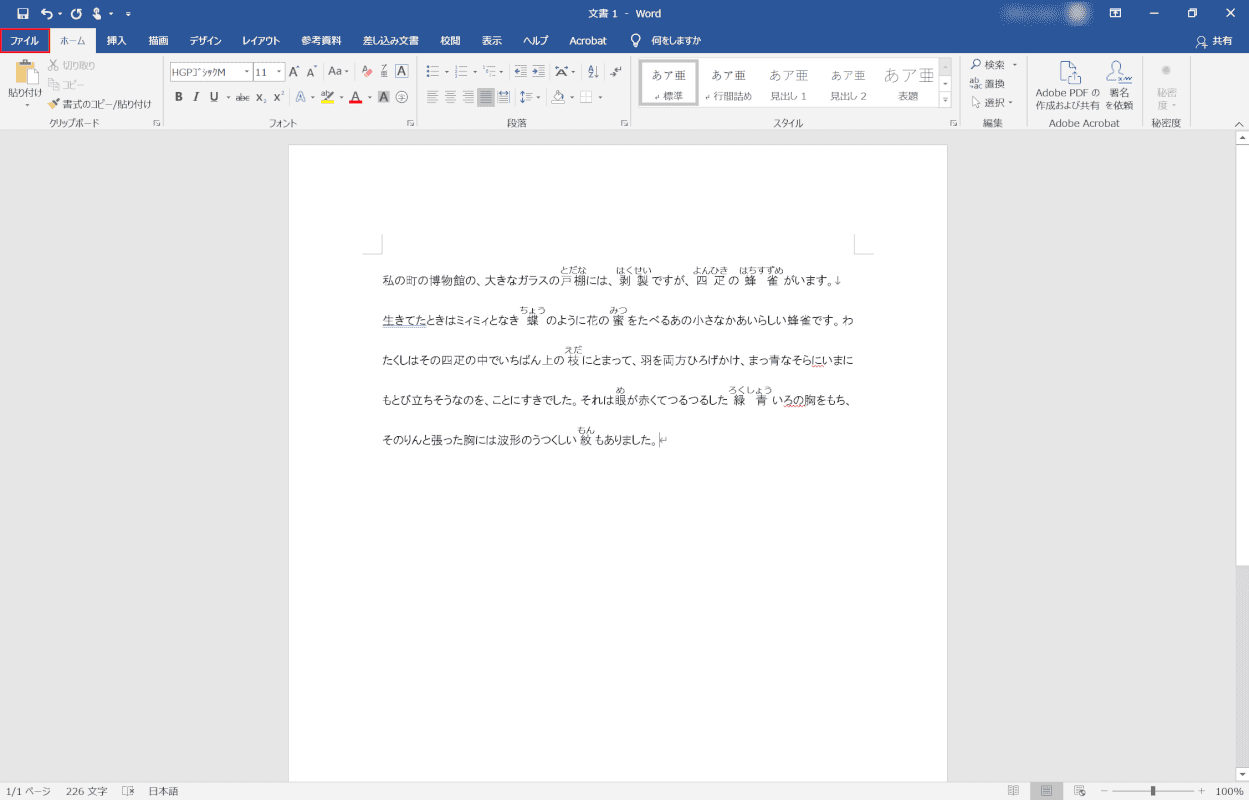
互換性を確認したいファイルを開き、【ファイル】タブを選択します。

①【情報】を選択し、②【問題のチェック】ボタンを押します。
③【互換性チェック】を選択します。
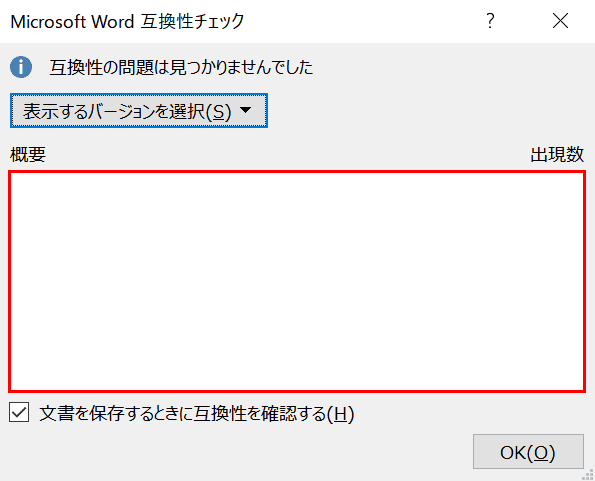
「Microsoft Word 互換性チェック」ダイアログボックスが表示されました。
何か互換性に問題があった場合は、「赤枠内」で確認することができます。